时间:2023-11-05 08:10:44 作者:永煌 来源:系统之家 1. 扫描二维码随时看资讯 2. 请使用手机浏览器访问: https://m.xitongzhijia.net/xtjc/20231105/295346.html 手机查看 评论 反馈
开发工具选项卡包含了一系列高级功能,如宏、XML结构、活动文档地图等,可以帮助用户优化Word的功能,提高文档编辑效率,这里小编就给大家详细介绍一下Word添加开发工具选项卡的方法,有需要的小伙伴可以来看一看。【更多精品素材欢迎前往办公之家下载】
1. 双击打开软件,点击左上角的“文件”。
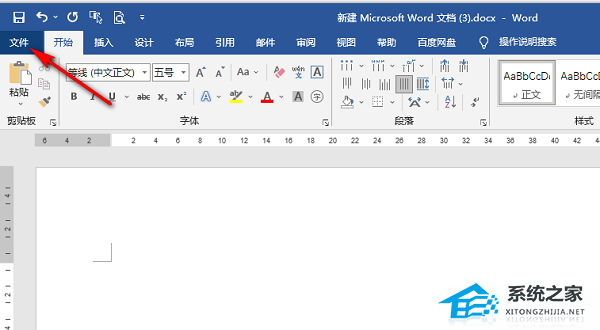
2. 接着点击新页面左侧栏中的“选项”。

3. 在打开的窗口界面中,点击左侧栏中的“自定义功能区”,在右侧“主选项卡”框中找到“开发工具”,将其小方框勾选上,点击“确定”。

4. 这样就可以在上方工具栏中看到“开发者工具”了。

以上就是系统之家小编为你带来的关于“Word怎么添加开发工具选项卡 ”的全部内容了,希望可以解决你问题,感谢您的阅读,更多精彩内容请关注系统之家官网。
发表评论
共0条
评论就这些咯,让大家也知道你的独特见解
立即评论以上留言仅代表用户个人观点,不代表系统之家立场